
Heb je een van de films in de saga gezien? Matrix Als niet? Ik hoop dat ik geen spoilers heb als ik zeg dat in de beroemde trilogie wij mensen in een valse wereld leven in een speciale software. Machines beheersen ons en halen energie uit ons en de Matrix is voor ons om "gelukkig" te leven terwijl we batterijen gebruiken. Van buiten deze virtuele wereld kun je zien wat er in de Matrix gebeurt als we naar een computerscherm kijken waar groene letters vallen, zolang we maar weten hoe we moeten ontcijferen wat die afbeeldingen laten zien.
Als u het bovenstaande heeft uitgelegd en weet wat ik bedoel, zou u dan niet het Matrix-effect op uw computer willen simuleren met Ubuntu? Er zijn veel manieren om dit te doen, maar voor een ervan hoeft u niet te veel pakketten te installeren. Hier zullen we het je leren twee verschillende opties om het Matrix-effect te bereiken waarmee we het kunnen simuleren rechtstreeks vanaf de terminal.
Het Matrix-effect simuleren met cmatrix
Eerst zullen we het hebben over de gemakkelijkste optie om aan te dringen. Gaat over cmatrix, een pakket dat beschikbaar is in de Ubuntu-standaardrepository's Om het te installeren, openen we gewoon een terminal en typen we het volgende:
sudo apt-get install cmatrix
En om het uit te voeren, openen we een terminal (of degene waarin we ons bevonden) en schrijven "cmatrix" zonder de aanhalingstekens. Makkelijker kan het niet.
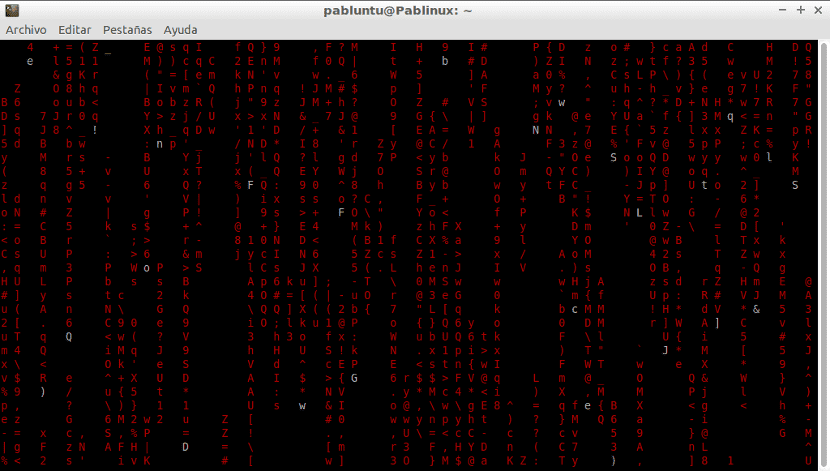
Red Matrix-effect met cmatrix
Naast het normale effect hebben we verschillende opties beschikbaar. Als we in de terminal "cmatrix -help" schrijven, zullen we zien wat we kunnen wijzigen. Als we bijvoorbeeld -B toevoegen, zullen we de letters vetgedrukt zien, wat veel beter is. Als we het Matrix-effect willen verlaten door op een willekeurige letter te drukken (standaard sluiten we af door op de Q-toets te drukken), moeten we "cmatrix -s" schrijven, waarbij de letter S Screensaver betekent. Als we een Matrix-effect willen zien in vet rood dat bij het aanraken van een toets het stopt en op minimale snelheid, we moeten «cmatrix -sB -u 10 -C rood» schrijven.
Greenrain, een meer visuele optie van het Matrix-effect

Matrixeffect met Greenrain
Een andere optie is om te gebruiken Groene regen Dat zou ik zeggen Groene regen is de optie die ontbreekt cmatrix, aangezien het het scherm een beetje meer verzadigt en dat is beter. Het probleem is dat het geen optie biedt.
Het proces om te krijgen Groene regen Het is ingewikkelder, maar het is de moeite waard als je een iets meer visueel effect wilt zien. Verkrijgen Groene regen we zullen het volgende doen.
- We openen een terminal en schrijven het volgende om de benodigde afhankelijkheden te downloaden:
sudo apt-get install git build-essential libncurses5-dev
- Vervolgens maken we een kopie van de broncode van het programma in onze map Downloads, waarvoor we schrijven:
cd ~/Descargas/ git clone https://github.com/aguegu/greenrain
- De volgende stap is om te compileren wat we hebben gedownload, en we zullen het doen door het volgende in de Terminal te typen:
cd ~/Descargas/greenrain make
- Ten slotte kopiëren we het binaire bestand naar de bijbehorende map, waarvoor we zullen schrijven:
sudo mv ~/Descargas/greenrain/greenrain /usr/local/bin/
- Optioneel: we kunnen de broncode verwijderen, aangezien we deze niet langer nodig hebben, door in de Terminal te schrijven:
cd ~/Descargas/ rm -rf greenrain/
We zouden het allemaal hebben. Nu hoeven we alleen maar "greenrain" te schrijven (zonder de aanhalingstekens) om het uit te voeren en de letter Q om het te sluiten. Zoals u kunt zien, is het visueler dan cmatrix, waarvan ik denk dat er geen optie is om het scherm iets meer te laden. Welke optie is jouw favoriet?